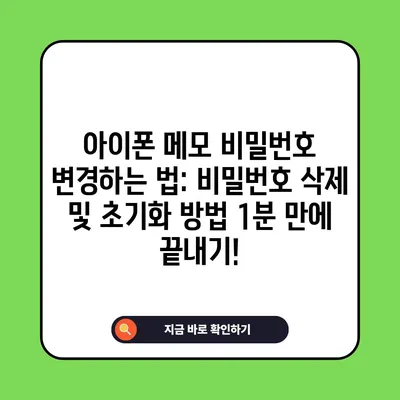아이폰 메모 비밀번호 변경 메모 비밀번호 없애기 초기화 1분내 끝내기 방법
아이폰 메모 비밀번호 변경, 메모 비밀번호 없애기, 초기화는 아이폰 사용자의 이해를 돕기 위한 중요한 주제입니다. 오늘은 이 세 가지 주제에 대해 구체적으로 알아보겠습니다. 아이폰의 메모 앱은 사용자가 정보를 안전하게 저장하고 관리하는 데 있어 필수적인 애플리케이션으로 자리 잡고 있습니다. 메모 잠금 기능을 통해 개인적이거나 민감한 정보를 보호할 수 있으며, 이 과정에서 비밀번호를 설정하거나 변경하고, 필요할 경우 해제하는 방법을 알아보는 것이 중요합니다.
이 글에서는 아이폰 메모 비밀번호 변경 및 메모 비밀번호 제거 방법, 초기화 방법을 단계별로 설명하겠습니다. 메모 비밀번호가 잊혀졌을 경우의 대처 방법도 포함하여, 심도 있는 권장 전략을 제시할 것입니다. 각 방법을 익힐 수 있도록 예시를 제공하고, 과정에서 유의해야 할 사항도 자세히 설명하겠습니다. 자 그럼, 하나하나 살펴보도록 하죠!
아이폰 메모 잠금 설정 이유
아이폰 메모의 잠금 기능은 개인 정보를 보호하기 위한 중요한 방법입니다. 누군가가 당신의 아이폰을 사용하게 될 경우, 잃어버린 메모가 타인에게 쉽게 노출될 수 있습니다. 이러한 위험을 방지하기 위해 비밀번호 설정이 필요합니다. 특히, 비밀번호를 변경하거나 해제하려는 상황에서는 그 과정이 더욱 중요해집니다.
| 장점 | 설명 |
|---|---|
| 보안 강화 | 민감한 정보를 안전하게 보호할 수 있습니다. |
| 접근 제한 | 비밀번호 없이 중요한 메모에 접근할 수 없습니다. |
| 사용 용이성 | 사용자가 쉽게 설정하고 관리할 수 있습니다. |
이처럼 아이폰 메모의 잠금 기능은 보안을 강화할 뿐만 아니라 사용자에게 필요한 정보를 안전하게 보호하는데 도움을 줍니다.
아이폰 메모 잠금 해제 방법
아이폰에서 잠금 설정된 메모를 해제하는 방법을 알아보겠습니다. 메모를 잠그기 위해 설정한 비밀번호가 필요합니다. 비밀번호를 잊어버리면 메모를 열 수 없으므로, 비밀번호 관리에 유의해야 합니다. 자, 그럼 구체적인 절차를 살펴보겠습니다.
1. 잠금 설정된 메모 리스트 선택
첫 번째로 해야 할 일은 잠금 설정된 메모를 선택하는 것입니다. 메모 앱을 열면 자물쇠 아이콘이 있는 메모 목록이 보일 것입니다. 자물쇠가 있는 메모를 선택하면 잠금 해제 화면으로 이동하게 됩니다.
2. 잠금 메모 열기
選択한 메모를 열기 위해서는 비밀번호를 입력하거나, 만약 Face ID로 설정되어 있다면 해당 인증을 받아야 합니다. 이 단계에서 이 메모는 잠겨 있습니다.라는 메시지가 나타나는데, 이러한 확인 절차를 통해 안전하게 메모를 열 수 있음을 이해해야 합니다.
3. 우측 상단 점 세개 … 선택
메모가 열리면, 오른쪽 상단에 있는 점 세개(…) 버튼을 선택합니다. 이 버튼은 추가 옵션을 제공하는 메뉴로, 잠금 해제 및 비밀번호 설정과 관련된 다른 작업을 관리할 수 있습니다.
4. 아래 메뉴 항목 > 제거 선택
하단 메뉴에서 제거 옵션을 선택하면, 선택한 메모의 잠금이 해제됩니다. 이 과정을 마치면 자물쇠 아이콘이 사라지게 됩니다. 이제 이 메모는 비밀번호 없이 접근할 수 있게 되며, 필요할 때 언제든지 다시 잠글 수 있습니다.
| 단계 | 설명 |
|---|---|
| 1 | 잠금 설정된 메모 리스트 선택 |
| 2 | 비밀번호 입력 또는 Face ID 인증 |
| 3 | 점 세개 메뉴 선택 |
| 4 | 제거 선택하여 잠금 해제 |
이 과정을 통해 아이폰 메모의 잠금을 해제할 수 있습니다. 그러나, 비밀번호를 잊어버렸다면 어떤 대안도 존재하지 않으므로 주의가 필요합니다.
💡 클라우드 보안의 기본을 이해하고 나만의 안전한 데이터 관리 전략을 세워보세요. 💡
아이폰 메모 비밀번호 변경 방법
아이폰 메모의 비밀번호를 변경하는 방법은 다음과 같습니다. 모든 비밀 메모는 동일 계정 내에서 같은 비밀번호를 공유하므로, 주기적으로 비밀번호를 변경하는 것이 안전합니다. 그럼 이 과정을 살펴보겠습니다.
1. 설정 > 메모 선택
먼저 아이폰의 설정 앱을 열고, 아래로 스크롤하여 메모 항목을 찾아 선택합니다. 이 단계에서 메모 설정 항목이 보일 것이며, 비밀번호 변경 옵션으로 이동할 수 있습니다.
2. 메모 > 암호 선택
메모 설정 화면에서 암호 옵션을 선택합니다. 이곳에서는 메모와 관련된 모든 보안 설정을 관리할 수 있습니다.
3. 메모 암호 설정 > 암호 변경… 선택
암호 설정 화면에서 암호 변경…을 클릭하면, 현재 사용 중인 비밀번호를 입력한 후 새 비밀번호를 설정할 수 있는 창이 나타납니다. 이때 비밀번호 힌트를 입력하는 것도 잊지 말아야 합니다. 힌트는 비밀번호를 잊어버렸을 경우 유용하게 사용될 수 있습니다.
4. 메모 암호 설정 > 완료 선택
새 비밀번호를 두 번 입력하여 확인한 후, 우측 상단에 있는 완료 버튼을 선택하여 설정을 마무리합니다. 비밀번호 변경이 완료되면, 새로운 비밀번호로 보호되는 메모를 사용할 수 있습니다.
| 단계 | 설명 |
|---|---|
| 1 | 설정 > 메모 선택 |
| 2 | 메모 > 암호 선택 |
| 3 | 암호 변경… 선택 |
| 4 | 새 비밀번호 및 힌트 입력 후 완료 선택 |
이렇게 해서 비밀번호를 안전하게 변경할 수 있습니다. 비밀번호 변경 후에는 기억을 더 잘할 수 있도록 주의 깊게 관리하는 것이 좋습니다.
💡 아이폰 핫스팟 이름과 비밀번호 설정 방법을 알아보세요. 💡
아이폰 메모 비밀번호 초기화
특정 상황에서는 비밀번호를 초기화해야 할 필요가 생길 수 있습니다. 이 과정에서 기존의 비밀번호를 재설정하고, 새로운 비밀번호로 바꾸는 방법에 대해 설명하겠습니다.
비밀번호를 잊어버렸을 경우
가장 유의해야 할 점은, 만약 비밀번호를 잊어버린 경우 애플에서는 이를 복구하거나 초기화할 방법이 없다는 것입니다. 따라서 비밀번호 관리가 매우 중요합니다. 여러 메모를 동일 비밀번호로 잠가 놓은 경우, 특정 메모에 접근할 수 없는 상황이 발생할 수 있으니 주의하십시오.
비밀번호 초기화 방법
- 메모 설정에서 비밀번호 변경시 암호 변경 옵션을 선택해야 합니다.
- 새로운 비밀번호를 입력하고, 잠금된 기존 메모에 접근이 불가능하다는 점을 이해해야 합니다.
- 이후 움직이는 기록이나 아이폰의 비밀번호 저장 기능을 이용해 관리하는 것이 추천됩니다.
| 단계 | 설명 |
|---|---|
| 1 | 비밀번호 잊어버린 경우 지원이 없는 점을 인식 |
| 2 | 새 비밀번호로 변경하며 주의 깊게 관리 |
비밀번호 초기화는 많은 주의가 필요하므로, 해당 과정에서 신중함이 요구됩니다.
💡 윈도우10의 보안 설정을 간편하게 이해해 보세요. 💡
결론
이번 포스팅에서는 아이폰 메모 비밀번호 변경, 메모 비밀번호 없애기, 초기화하는 방법에 대해 자세히 설명했습니다. 각 단계는 명확히 정리되어 있으며, 사용자 여러분이 이 과정을 1분 내에 끝낼 수 있도록 도와주는 내용을 담았습니다.
아이폰의 메모 앱은 편리함과 보안을 동시에 제공하는 유용한 도구입니다. 이 앱을 효율적으로 사용하기 위해 적용 가능한 최선의 보안 수단을 설정하고, 필요할 경우 쉽게 비밀번호를 변경하거나 초기화할 수 있는 방법을 알아두기를 바랍니다.
비밀번호를 안전하게 관리하여 소중한 정보를 보호하고, 언제나 자신감을 갖고 아이폰을 사용하세요!
💡 클라우드 데이터 보안을 강화할 수 있는 방법을 지금 바로 알아보세요! 💡
자주 묻는 질문과 답변
💡 클라우드 보안의 최신 트렌드와 전략을 알아보세요. 💡
Q1: 아이폰 메모 비밀번호를 잊어버렸습니다. 어떻게 해야 하나요?
답변1: 안타깝게도, 애플은 잠긴 메모에 접근할 방법을 제공하지 않습니다. 비밀번호를 잊어버렸다면 해당 메모에 접근할 수 없으며, 새 비밀번호로 새로운 메모만 설정 가능합니다.
Q2: 비밀번호를 어떻게 자주 변경해야 하나요?
답변2: 비밀번호는 주기적으로 변경하는 것이 좋습니다. 특히 민감한 정보를 다루는 경우, 최소한 매 여섯 달마다 비밀번호를 변경하는 것이 권장됩니다.
Q3: 메모의 비밀번호를 제거하면 어떠한 변경이 있나요?
답변3: 비밀번호를 제거하면 해당 메모를 누구나 접근할 수 있으며, 보안이 약화됩니다. 중요한 정보는 다시 비밀번호로 잠궈야 합니다.
Q4: Face ID를 사용하여 잠금 설정할 수 있나요?
답변4: 네, 아이폰 메모에서 Face ID를 사용하는 옵션이 있습니다. 이 경우 비밀번호 입력 없이 빠르게 잠금을 해제할 수 있어 편리합니다.
Q5: 만약 메모를 공유하고 싶다면 어떻게 하나요?
답변5: 메모를 공유하기 위해서는 잠금을 해제한 후 해당 메모를 복사하여 다른 사용자에게 공유할 수 있습니다. 보안이 중요한 메모는 공유하지 않는 것이 좋습니다.
아이폰 메모 비밀번호 변경하는 법: 비밀번호 삭제 및 초기화 방법 1분 만에 끝내기!
아이폰 메모 비밀번호 변경하는 법: 비밀번호 삭제 및 초기화 방법 1분 만에 끝내기!
아이폰 메모 비밀번호 변경하는 법: 비밀번호 삭제 및 초기화 방법 1분 만에 끝내기!